Cum să oprești computerul de pe telefon

Cum să oprești computerul de pe telefon
Milioane de utilizatori Windows se confruntă cu coduri de eroare zilnic. Acestea împiedică computerele și laptopurile să funcționeze corect și trebuie să fie reparate cât mai curând posibil.
0x80240fff este un bun exemplu. Este un cod de eroare care afectează utilizatorii care încearcă să facă upgrade la Windows 10 de la o ediție mai veche.
Putem fi cu toții de acord că eroarea Windows Update 0x80240fff poate fi cu adevărat enervantă. Dar este încă posibil să-l reparați fără cunoștințe speciale de calculator și fără a apela la un expert.
Înainte de a începe depanarea, ar trebui să creați un punct de restaurare a sistemului . Va salva viața mai târziu dacă faceți greșeli și trebuie să anulați modificările.
Dacă doriți să duceți lucrurile cu un pas mai departe, puteți executa o copie de rezervă completă. Odată ce ești gata, verifică următoarele soluții.
Dacă codul de eroare 0x80240fff a fost cauzat de un driver, un proces sau un serviciu defect, puteți rula o pornire curată a Windows 10 . Acesta va porni sistemul de operare numai cu componentele software necesare.
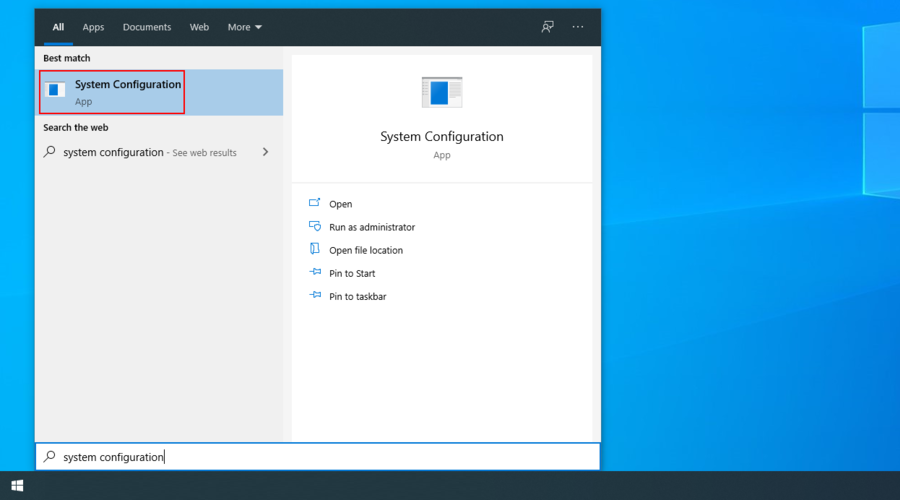
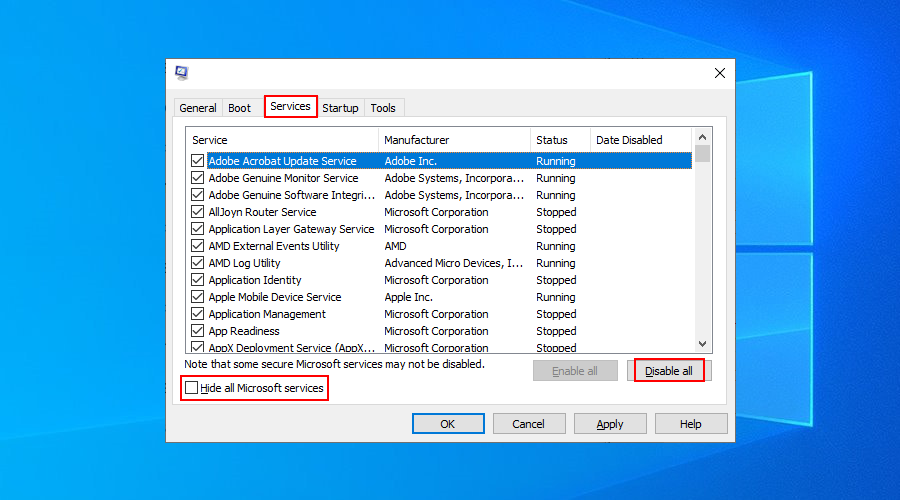
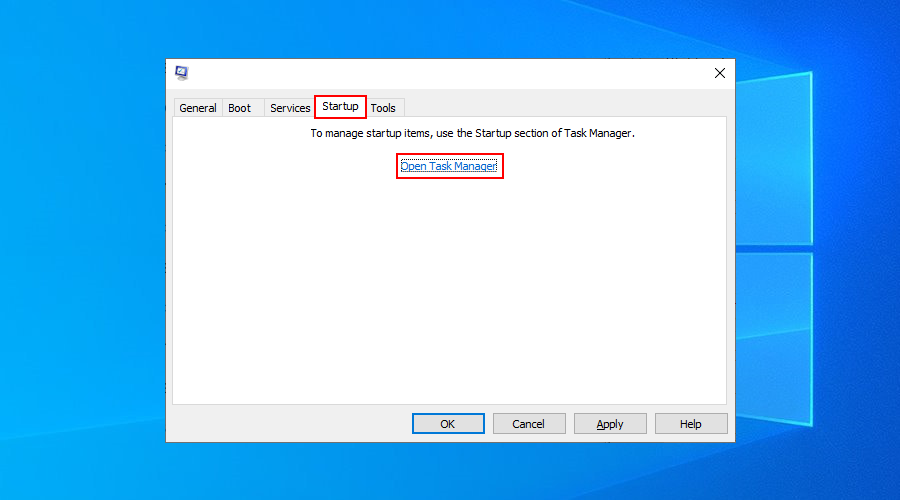
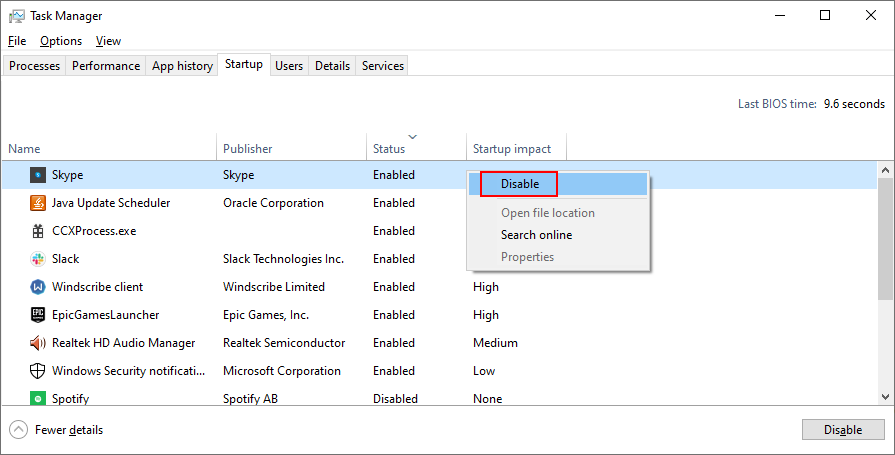
Windows 10 Pro, Windows 10 Enterprise, Windows 10 Education și Windows 10 S au o funcție specială pentru amânarea actualizărilor de sistem. Mulți utilizatori au susținut că au reparat eroarea 0x80240fff activând această opțiune.
Cu excepția actualizărilor de securitate, această setare activată va amâna actualizările în așteptare, ținând cont de perioada de timp amânată pe care o specificați.
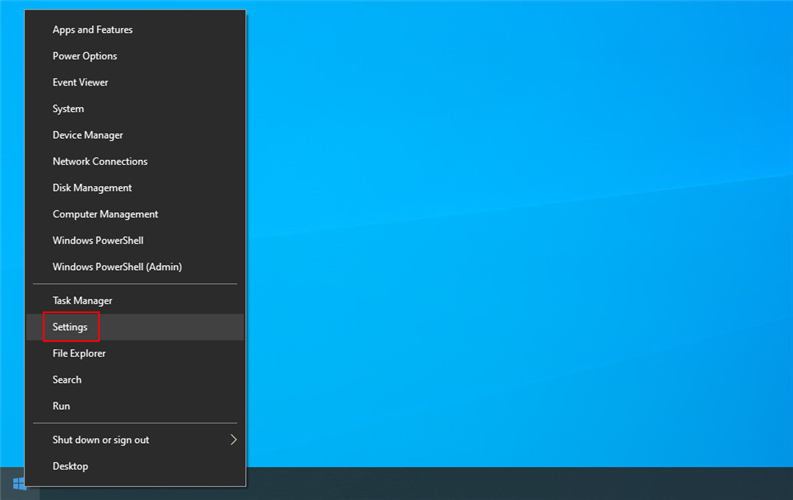
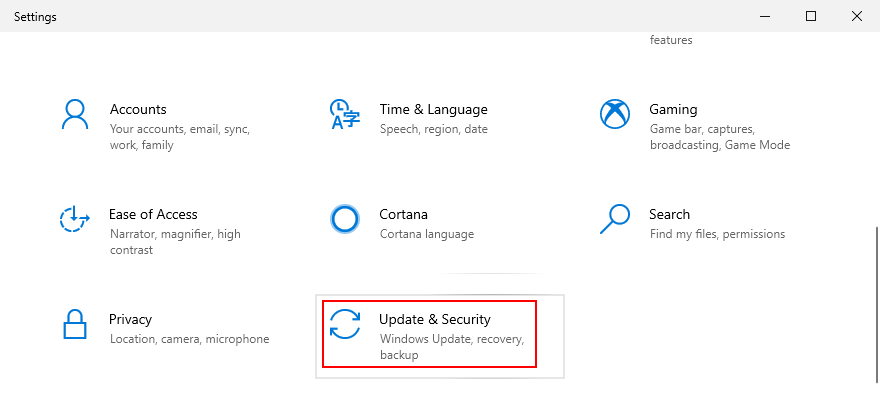
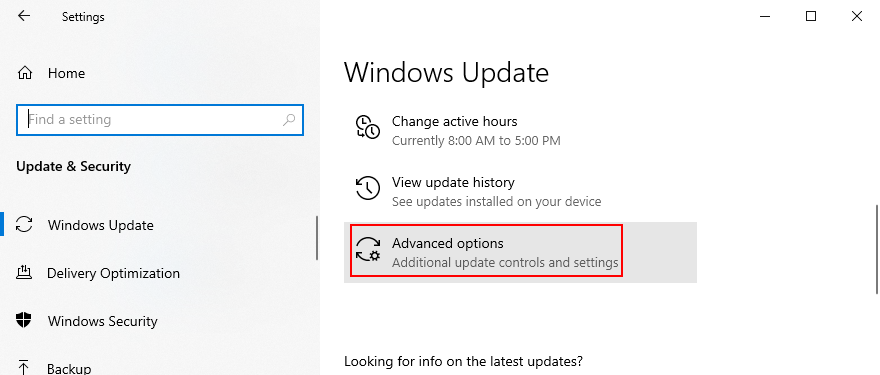
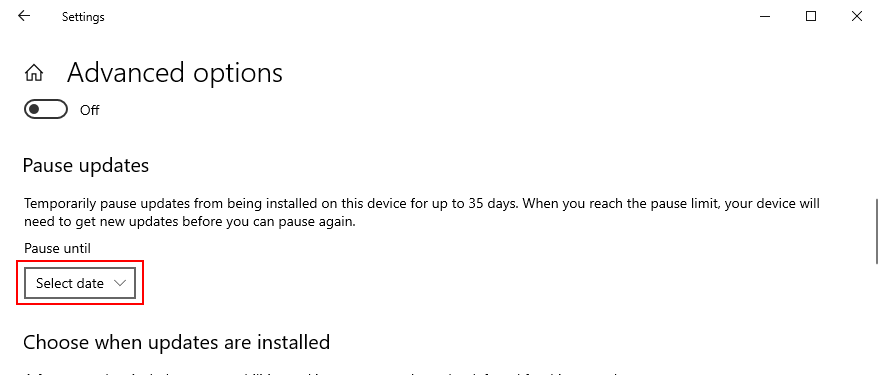
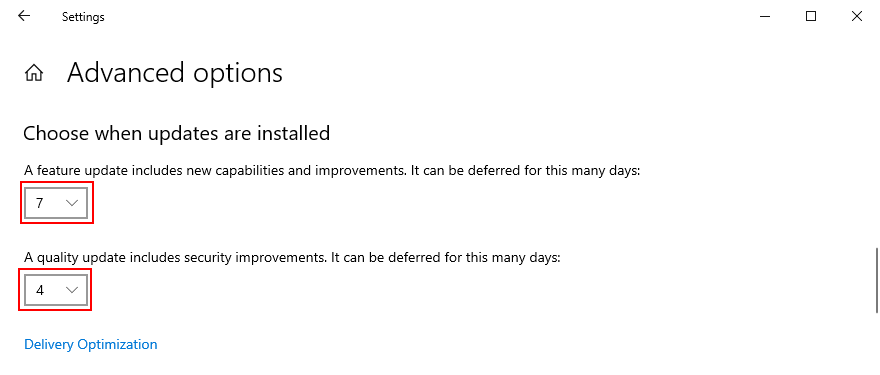
Una dintre cele mai sigure modalități de a face upgrade la cea mai nouă versiune de Windows 10 fără a întâmpina coduri de eroare precum eroarea 0x80240fff este utilizarea Instrumentului de creare media.
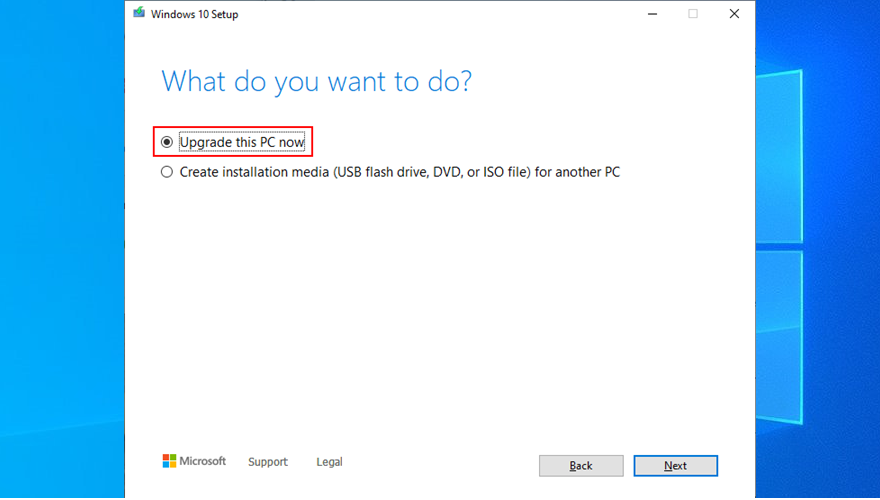
Problemele obișnuite cu Windows Update pot fi rezolvate folosind un instrument de depanare intern, astfel încât nu trebuie să faceți modificări sau să apelați la un specialist pentru ajutor.
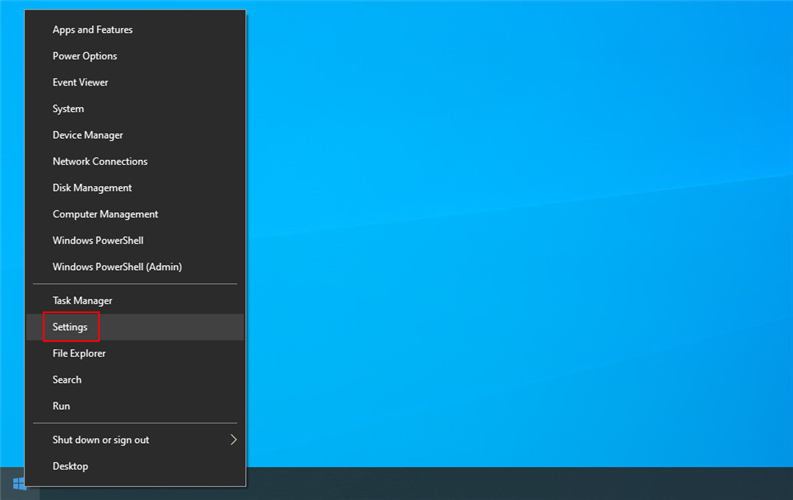
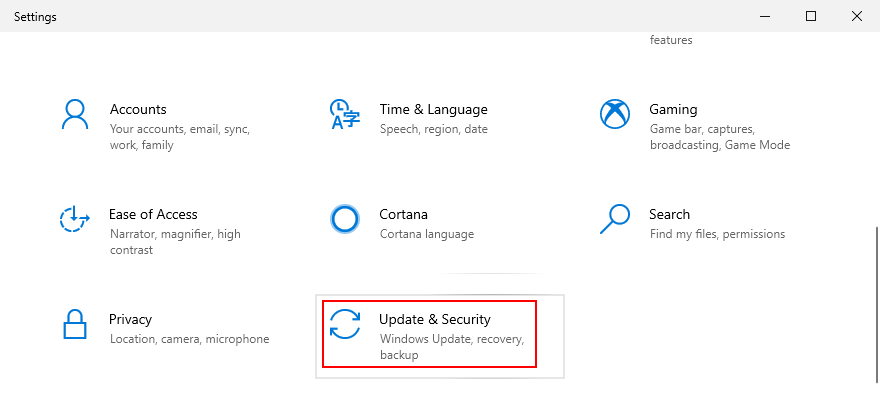
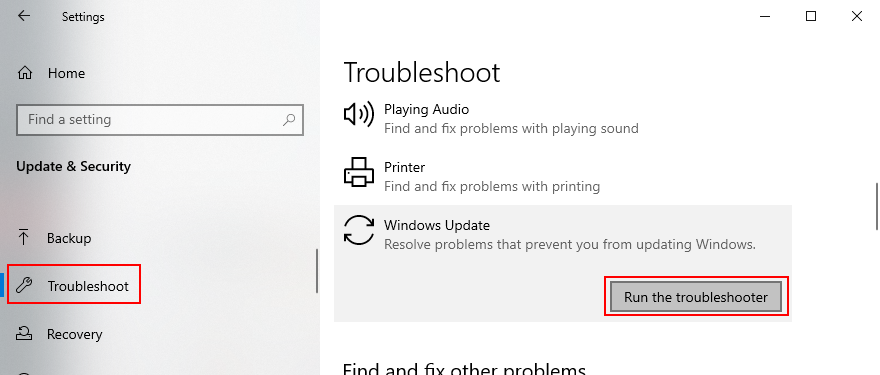
Serviciul de transfer inteligent de fundal este un serviciu de care depinde Windows Update. Dacă se oprește sau nu rulează corect, acesta ar putea fi motivul pentru care obțineți eroarea 0x80240fff Windows Update.
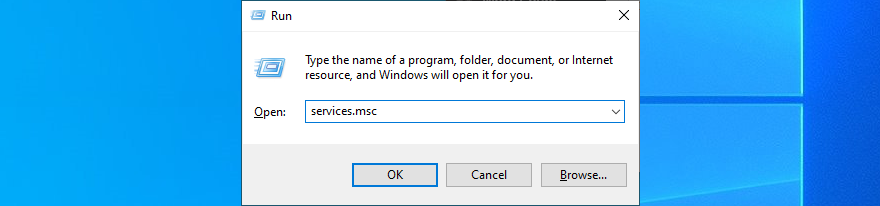
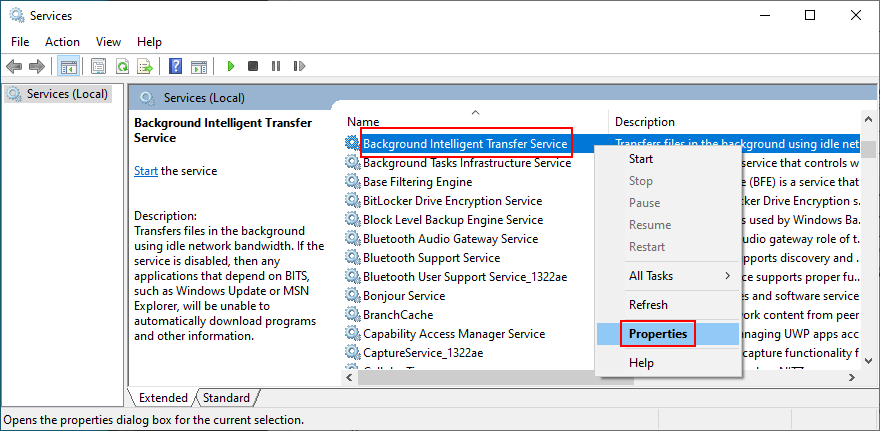
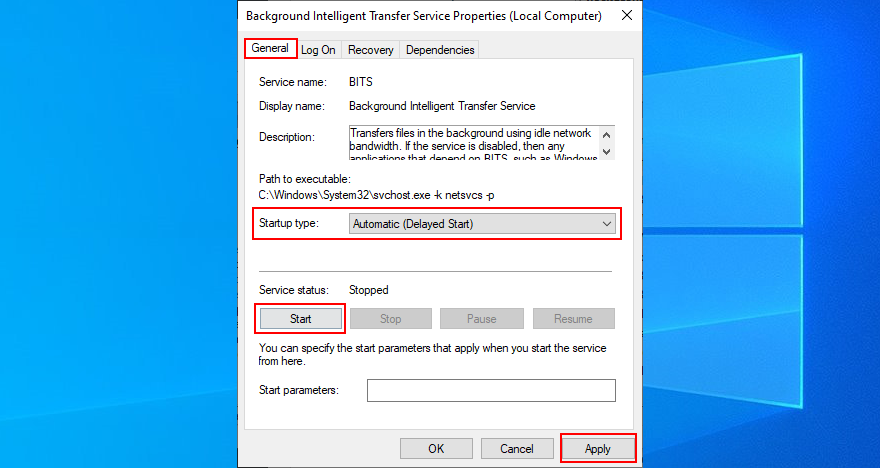
Dacă serviciul Windows Update nu pornește automat, acest lucru ar putea declanșa eroarea de actualizare Windows 10 0x80240fff pe computer. Dar îl puteți reporni manual și puteți schimba tipul de pornire.
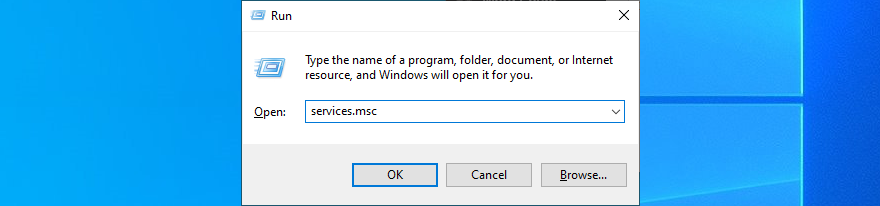
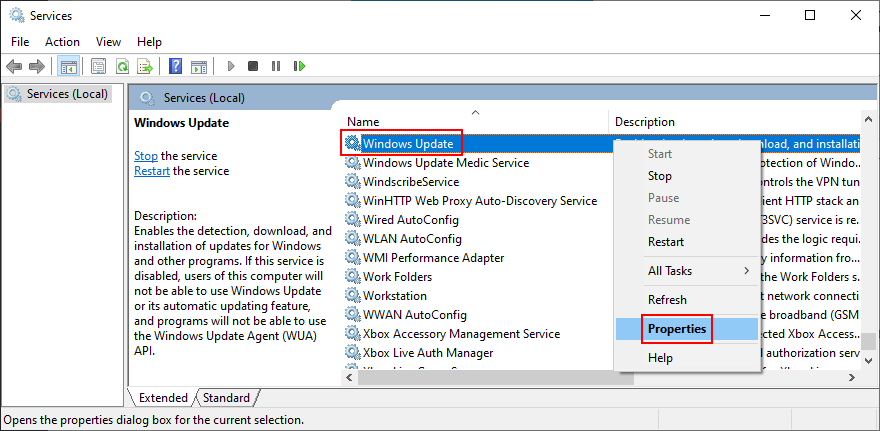
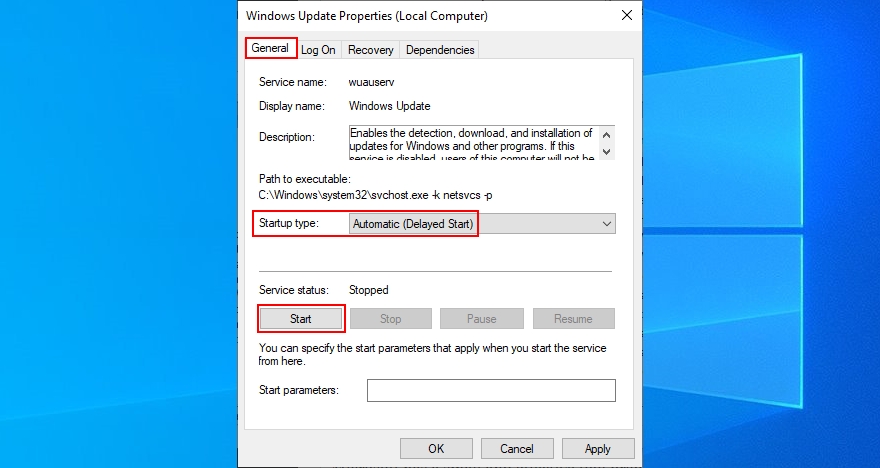
Microsoft are un instrument mic și eficient pregătit pentru a vă ajuta să depanați problemele Windows Update, chiar și pe cele care cauzează codul de eroare 0x80240fff.
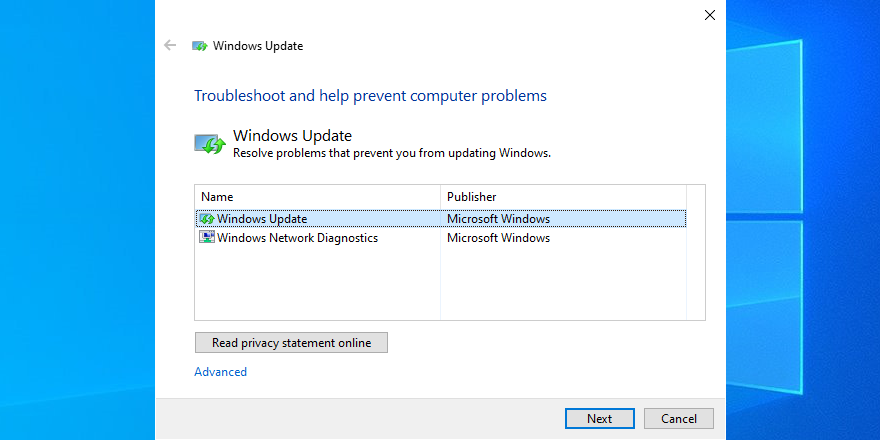
Dacă magazinul de componente al imaginii Windows are date corupte, acest lucru poate cauza probleme serioase pe computer, precum și codul de eroare 0x80240fff. Dar îl puteți remedia cu ușurință cu DISM (Deployment Image Service and Management). Este un instrument puternic și face parte din pachetul Windows.
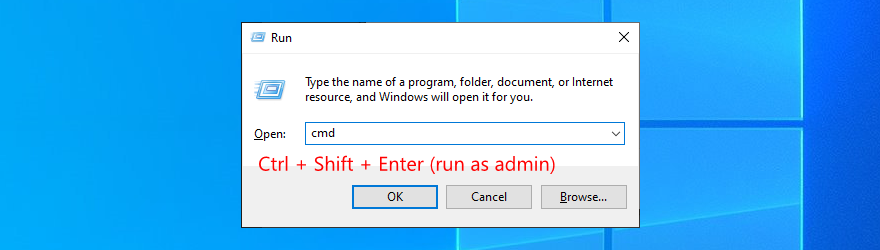
DISM /online /cleanup-image /scanhealthși apăsați Enter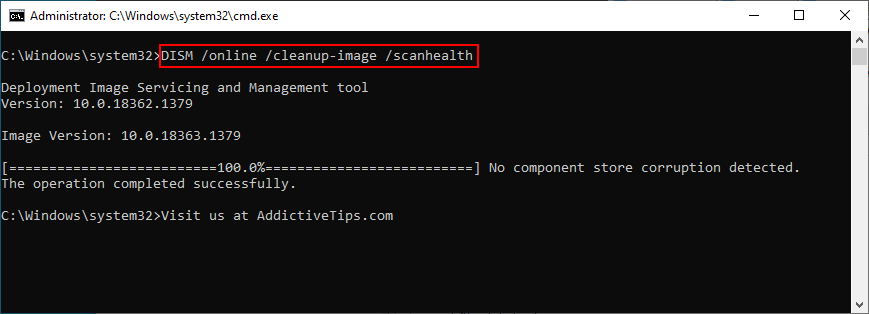
DISM /online /cleanup-image /restorehealthși apăsați Entersfc /scannow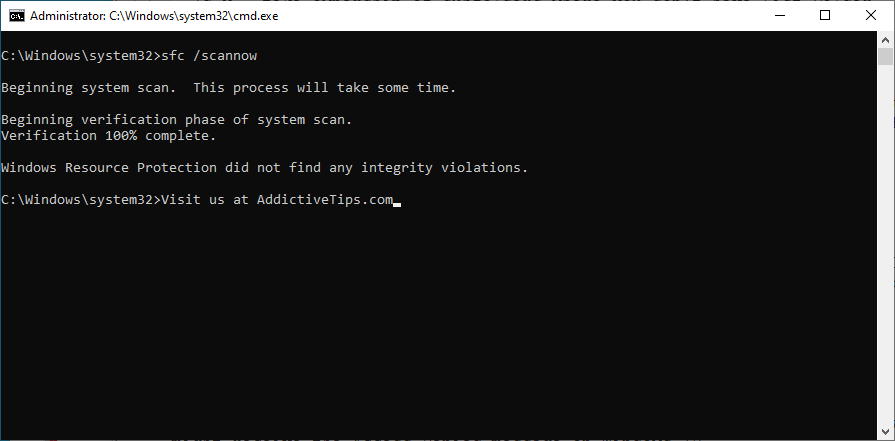
Firewall-ul sistemului ar putea bloca accesul la Internet la Windows Update sau la alte procese critice pe care se bazează. Cu toate acestea, ar trebui să puteți repara rapid acest lucru dezactivând temporar firewall-ul.
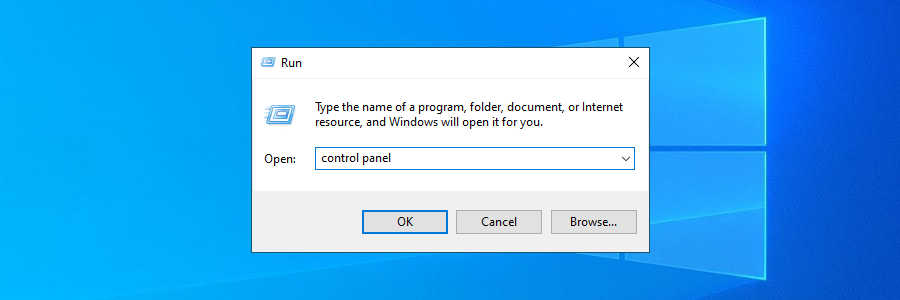
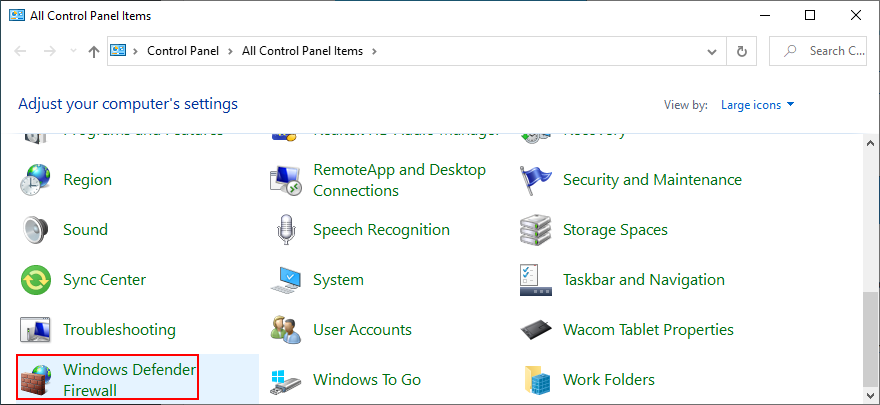
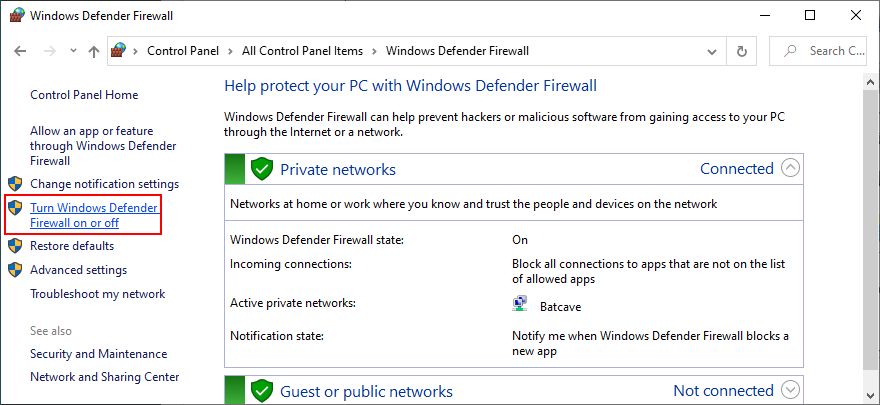
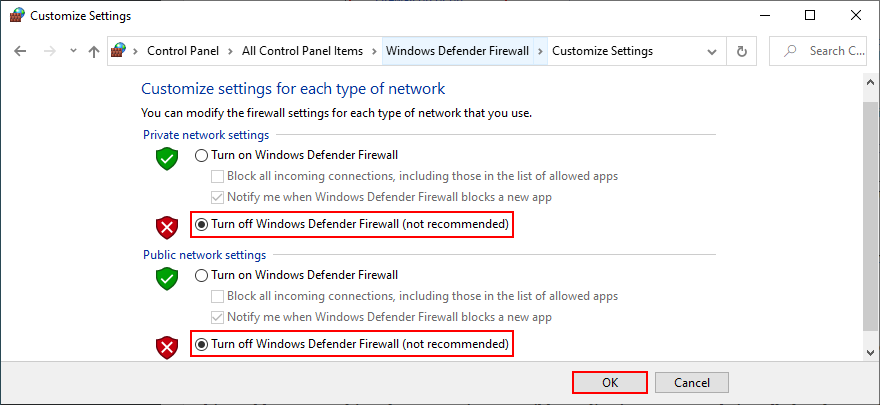
Odată ce reușiți să actualizați Windows, asigurați-vă că reporniți firewall-ul, astfel încât să nu vă lăsați computerul fără apărare.
Revenirea Windows 10 la un punct de restaurare anterior este o modalitate bună de a remedia codul de eroare 0x80240fff dacă Windows Update a fost întrerupt de o schimbare semnificativă la nivel de software.
Acest lucru ar putea însemna orice, de la o aplicație incompatibilă pe care ați instalat-o recent până la date de registry deteriorate sau servicii care nu mai funcționează corect.
Cu toate acestea, rețineți că, dacă restaurați Windows la un punct de control anterior, veți pierde aplicațiile și jocurile curente instalate pe aceeași unitate cu sistemul de operare.
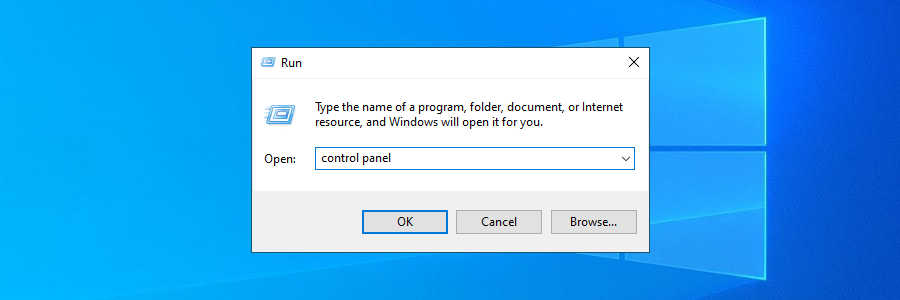
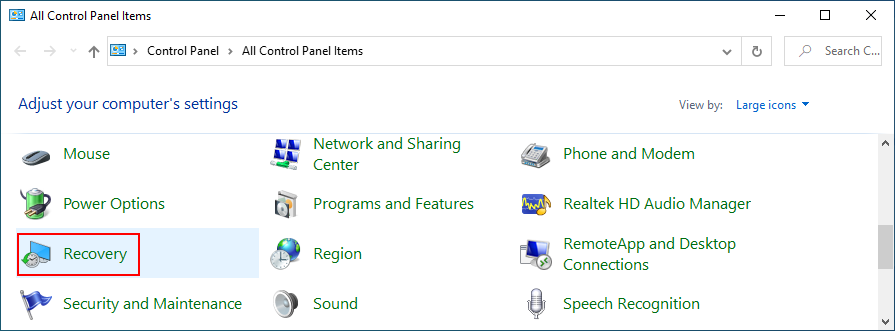
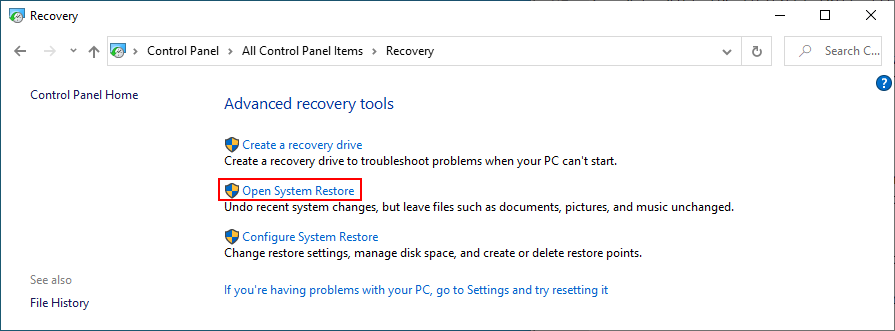
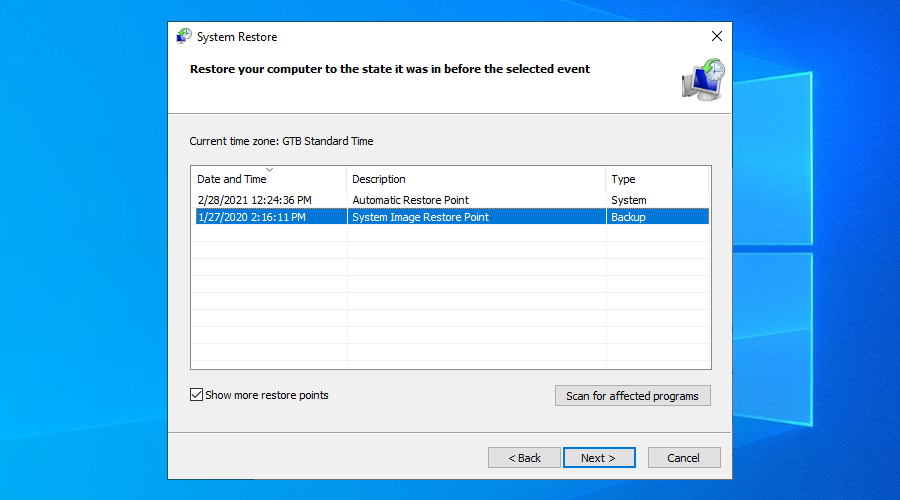
Pentru a recapitula, 0x80240fff este un cod de eroare enervant pe care l-ați putea primi atunci când încercați să faceți upgrade la cea mai recentă versiune de Windows. Cu toate acestea, ar trebui să îl puteți remedia fără a efectua o resetare din fabrică .
De exemplu, puteți să curățați pornirea Windows 10, să suspendați actualizările non-securitate, să utilizați Instrumentul de creare media și să rulați instrumentul intern de depanare Windows Update.
De asemenea, este o idee bună să reporniți serviciul Windows Update și Serviciul de transfer inteligent în fundal, să executați diagnostice și să utilizați DISM pentru a verifica stocul de componente pentru erori.
În cele din urmă, ar trebui să dezactivați temporar firewall-ul de sistem și să reveniți Windows 10 la un punct de restaurare anterior.
Au rezolvat aceste soluții codul de eroare 0x80240fff pe Windows 10? Anunțați-ne în zona de comentarii de mai jos.
Cum să oprești computerul de pe telefon
Practic, Windows Update funcționează împreună cu registry-ul și diferite fișiere DLL, OCX și AX. În cazul în care aceste fișiere se corupesc, majoritatea funcțiilor
Noile suite de protecție a sistemului au apărut ca ciupercile în ultima vreme, toate aducând încă o soluție antivirus/detectare a spamului și, dacă ai noroc...
Află cum să activezi Bluetooth pe Windows 10/11. Bluetooth trebuie să fie activat pentru ca dispozitivele tale Bluetooth să funcționeze corect. Nu-ți face griji, este simplu!
Anterior, am analizat NitroPDF, un cititor PDF excelent care permite utilizatorului să convertească documente în fișiere PDF cu opțiuni precum îmbinarea și divizarea PDF-urilor.
Ați primit vreodată un document sau un fișier text care conține caractere inutile redundante? Textul conține multe asteriscuri, cratime, spații goale etc.?
Atât de mulți oameni m-au întrebat despre mica pictogramă dreptunghiulară Google de lângă Windows 7 Start Orb din bara mea de activități, încât în sfârșit am decis să public asta.
uTorrent este de departe cel mai popular client desktop pentru descărcarea torrentelor. Chiar dacă funcționează perfect pentru mine în Windows 7, unii oameni au probleme...
Toată lumea trebuie să ia pauze frecvente în timp ce lucrează la calculator; dacă nu ia pauze, există șanse mari să-ți iasă ochii de sus (bine, nu să-ți iasă ochii de sus).
Este posibil să existe mai multe aplicații cu care, ca utilizator obișnuit, ești foarte obișnuit. Majoritatea instrumentelor gratuite utilizate în mod obișnuit necesită o instalare dificilă,







